在日常使用电脑的过程中,我们都会遇到一个共同的困扰:明明记得存了某个文件,却怎么也找不到它藏在了哪个文件夹的深处,面对硬盘里海量的数据,高效的查找方法不仅能节省宝贵时间,更能提升工作效率,我们将系统地梳理几种实用方法,帮助您快速定位目标文件。
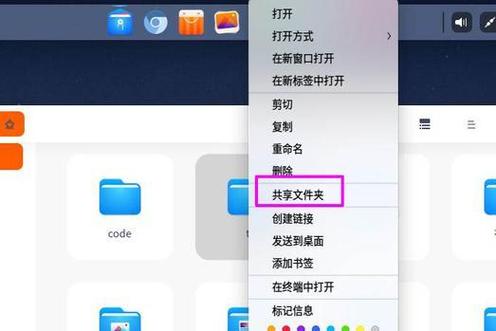
善用系统自带的搜索利器
现代操作系统都内置了强大的搜索功能,这是最直接、最基础的查找方式。
Windows系统搜索: 对于Windows 10及11用户,最便捷的方式是直接使用任务栏上的搜索框,您可以输入文件名、文件类型(如“.pdf”或“.docx”)甚至文件内容中的关键词,系统会快速从文档、图片、下载等常用库以及整个C盘进行检索。
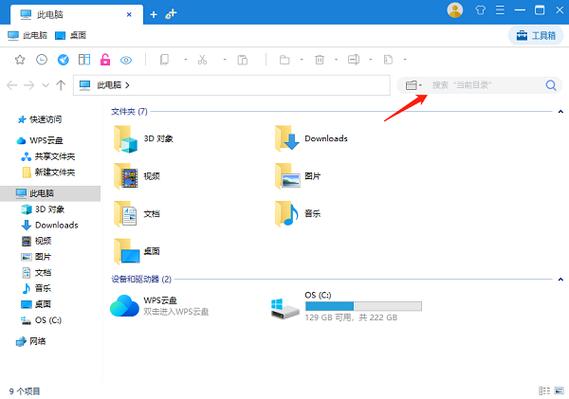
如果您已经打开了文件资源管理器,可以使用窗口右上角的搜索框,您可以进行更精确的搜索,当您知道文件在某一个大文件夹内,可以先进入该文件夹再进行搜索,这样能极大缩小范围,提高速度。
macOS的聚焦搜索:
苹果用户则拥有强大的“聚焦搜索”(Spotlight),只需按下键盘上的 Command + 空格键,搜索栏就会在屏幕中央弹出,输入文件名或内容,它不仅能找到文件,还能快速预览文件内容、启动应用程序,甚至进行单位换算和网页搜索,功能十分全面。
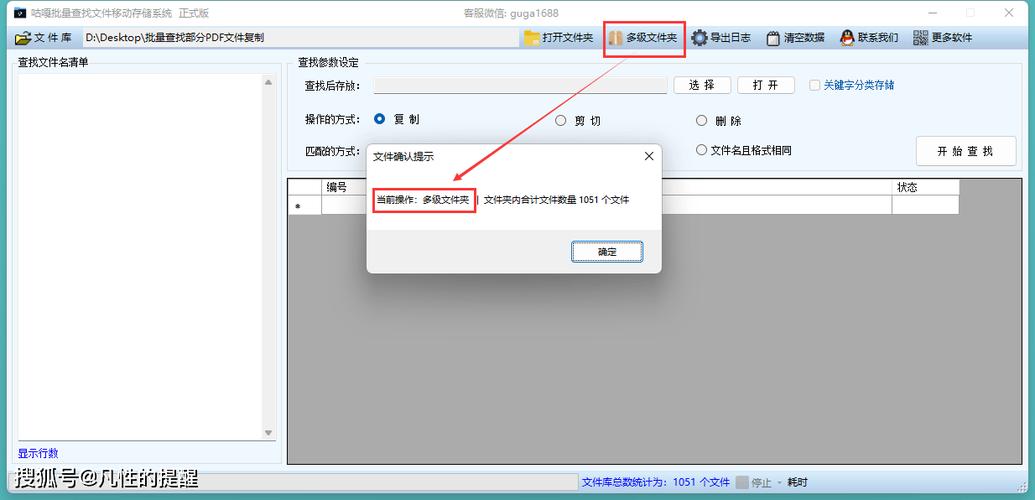
掌握高级搜索技巧
当基础搜索无法满足需求时,您需要用到一些高级技巧来精确制导。
使用通配符: 当您只记得文件名的一部分时,通配符是您的得力助手,星号可以代表任意数量的字符,问号代表单个字符,搜索“报告*.docx”可以找到所有以“报告”开头且格式为.docx的Word文档;而“项目计划202?”则可以找到“项目计划2021”、“项目计划2022”等文件。
添加搜索筛选器: 在文件资源管理器的搜索框中,您可以使用系统提供的筛选器。
- 输入“种类:=文档”来搜索所有文档类文件。
- 输入“修改日期:>=2023-10-01”来查找去年10月1日之后修改过的所有文件。
- 输入“大小:>50MB”来快速定位那些占用空间巨大的文件,便于清理磁盘。
这些筛选器能帮助您从不同维度快速缩小候选文件范围。
优化系统,提升未来搜索效率
与其总是事后费力寻找,不如养成良好的文件管理习惯,让查找变得轻松。
建立清晰的文件夹结构: 这是文件管理的基石,建议您根据工作项目、文件类型或时间周期来建立逻辑清晰的文件夹结构,可以设立“工作”、“个人”、“学习”等一级文件夹,在“工作”下再按年份或具体项目建立子文件夹,一个结构良好的文件夹树,能让您像在图书馆按索引找书一样找到所需文件。
为文件规范命名: 一个有意义的文件名至关重要,尽量避免使用“新建文档”、“未命名”这类无意义的名称,推荐采用“【项目名】-【文件内容】-【日期】-【版本】”的格式,【市场活动】-XX产品发布会策划案-20231026-v2.docx”,这样,即使文件脱离了原来的文件夹,您也能通过文件名了解其核心信息。
利用文件索引服务: Windows和macOS都有一套文件索引机制,它会预先记录硬盘上所有文件的信息,从而实现快速搜索,请确保您的系统索引功能是开启状态,您可以定期检查并重建索引,尤其是在感觉搜索变慢时,在Windows中,可以在“索引选项”中管理索引位置和进行故障排除。
尝试专业的搜索工具
如果您是重度用户,对搜索速度和功能有更高要求,第三方工具是不错的选择。
“Everything”是Windows平台上一款备受推崇的免费软件,它的最大特点是速度极快,几乎是输入关键词的瞬间就能显示出全盘结果,它通过直接读取NTFS文件系统的USN日志来实现这一奇迹般的速度,非常适合需要频繁在大量文件中进行检索的用户。
“Listary”是另一款强大的Windows效率工具,它不仅可以快速搜索和启动文件,还能深度集成到文件资源管理器的“另存为”和“打开”对话框中,让您在保存或打开文件时也能快速跳转到目标文件夹,极大提升了工作流的顺畅度。
对于macOS用户,除了系统自带的聚焦搜索,也可以尝试“Alfred”这款神器,它的Powerpack功能提供了更强大的文件导航、工作流自动化和自定义搜索,能极大提升工作效率。
最后给您的建议是: 最好的查找方法永远是“不需要查找”,请从现在开始,花一点时间整理您的电脑桌面和文件夹,建立并坚持一套属于自己的文件管理规则,当您养成了规范命名和分类存储的习惯后,您会发现,不仅找文件变得轻而易举,您的整体工作思路也会变得更加清晰、有序。









评论列表 (0)